- こんにちは、シアトル在住の旅行ビデオグラファー、マティア・ワートンです。3年間も、動画に醜い透かし(ウォーターマーク)を入れてくる編集ソフトに悩まされてきました...
- published Amy Shao 6/10/25 待ちに待った新しくてユニークなアップデートがついに登場!これは単なるバージョンアップではありません...
- このホリデーシーズンは、VSDC Video Editorの最新アップデートと共に新しい始まりを迎えましょう!皆様のフィードバックを受けて、最も愛されているツー...
- 変化は改善に関するものであり、このプロセスはあなたのご意見なしでは実現できませんでした。あなたのフィードバックを慎重に確認した結果、いくつかの重要な問題に対処し...
テキストをモーショントラックする方法(ミームの例)
モーショントラッキングは、画像、文字、マスク、シェイプなどの動画内のオブジェクトに移動軌跡を適用するのに役立つ強力な機能です。VSDCでは、モーショントラッキングを文字に適用すること(または、平易な英語では「移動するオブジェクトに文字を貼り付けること」)についていくつか質問を受けました。このタスクを手伝うために、この詳細なチュートリアルを公開することにしました。
VSDCを初めて使用する場合は、モーショントラッキングを搭載した、軽量で低価格のWindows用のビデオエディタです。何らかの理由で、Adobeサブスクリプションを購入する余裕がないか、コンピューターが十分に強力でないかために使用できない場合、VSDCは信頼できる素晴らしい代替手段です。年間19.99ドルで利用でき、パソコンに必要なRAMはわずか数ギガバイトです。
このチュートリアルでは、動画内の文字をモーショントラッキングする方法を紹介していただきます。次に、遠近法、影、不透明度を追加して、モーショントラッキングされた文字の見栄えを良くする方法を説明します。
VSDCプロで文字トラッキング効果を適用する方法
始める前に、文字が動画でどのオブジェクトをフォローするかを明確に理解する必要があります。上記の例のように、文字を人に添付したいとします。その場合、移動中に文字が人の体のどの部分をたどるべきかを事前に決定する必要があります。
最初にビデオ版のチュートリアルを見てから、以下のテキストガイドを読むことをお勧めします。
ステップバイステップのガイドは次のとおりです:
- VSDCを起動し、メインビデオをアップロードします。
- 動画を右クリックして、コンテキストメニューから「移動マップを作成」を選択します。
- そのマップをパソコンに保存するように求められます。 後で、移動マップを文字に適用する必要がある場合は、コンピューター上の保存した場所から移動マップを引き出します。
- 動きを追跡したい場所の周りにトラッキングフレームを配置します。 私たちの場合、それは人の頭です。
- 「分析を開始」ボタンを押して、プロセスが終了するまで待ちます。
- 移動軌跡が正しい場合は、「編集を適用」をクリックします。
- メインタイムラインに戻り、左側のツールバーを使用してテキストオブジェクトを追加します。
- 上部の書式設定メニューを使用して、文字のスタイルを調整します。 次に、それをダブルクリックします。
- 「オブジェクトを追加」メニューを開き、「移動」-「移動マップ」を選択します。
- 以前に作成したマップを選択するように求められます。 「OK」をクリックします。
あなたのビデオミームは準備ができています! プレビュー機能を使用して、すべてが期待どおりに表示されるかどうかを確認します。以下では、文字をよりプロフェッショナルに見せるために使用できるいくつかのトリックについて説明します。
モーショントラッキングされた文字を動画で見栄えよくする方法
ほとんどのビデオミームはペースの速いスタイルで作成され、非常にシンプルなキャプションが含まれています:
- 文字を強調表示する
- 影を追加する
- 不透明度を上げる
- 遠近法を追加する
- 矢印を追加する
これらの調整を行うと、モーショントラッキングされた文字の外観がどのように異なるかに注目してください。
1つの効果だけを適用することも、いくつかを組み合わせることができます。 以下は助けるための指示です。
モーショントラッキングされた文字を強調表示する方法
「蛍光ペン」効果は、VSDCでは「ブラシ」と呼ばれ、文字編集メニューにあります。アクセスするには、メインのタイムラインタブが表示されていることを確認し、テキストオブジェクトをシングルクリックします。次に、ブラシの色を選択し、不透明度コントロールを切り替えます。
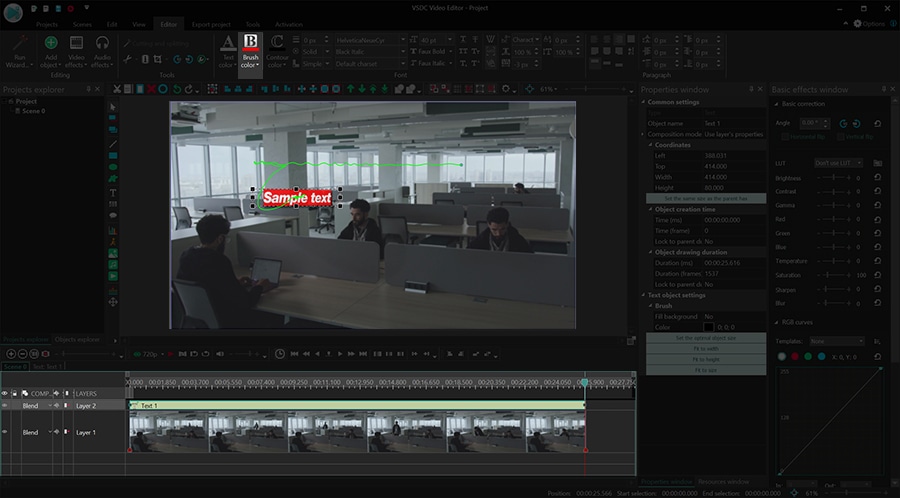
モーショントラッキングされた文字に影を追加する方法
影効果は、文字にボリュームを追加するのに役立ちます。適用するには、テキストオブジェクトをクリックして選択し、「動画エフェクト」メニューを開いて、「スペシャルFX」に進み、「影」を選択します。
「プロパティ」ウィンドウが右側からスライドインすることに注意してください。ここで、効果の設定を微調整できます。たとえば、影のサイズ、角度、色などです。目立たせたい場合は、「長い影」オプションに切り替えることもできます。
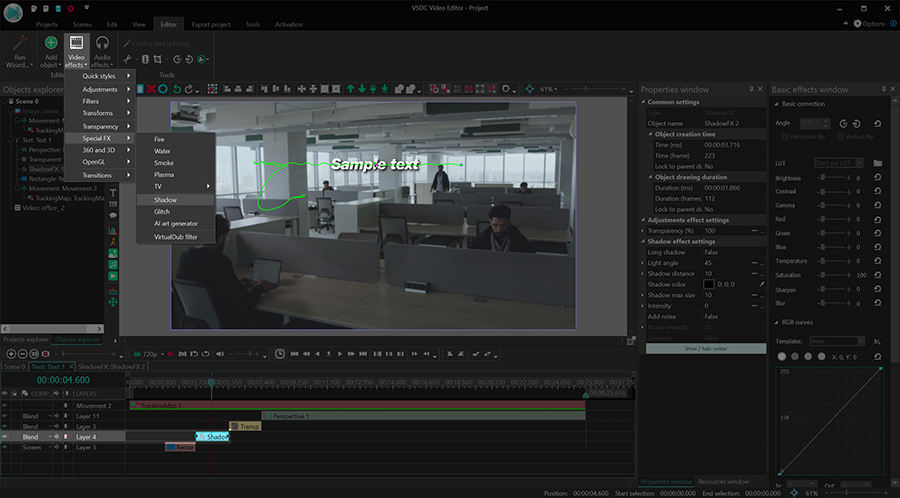
モーショントラッキングされた文字の不透明度を増減する方法
または、文字を目立たなくしたり、不透明にしたりすることもできます。これを実現するには、テキストオブジェクトを選択し、上部の書式設定メニューに移動し、「文字の色」を開いて、「不透明度」コントロールを切り替えます。
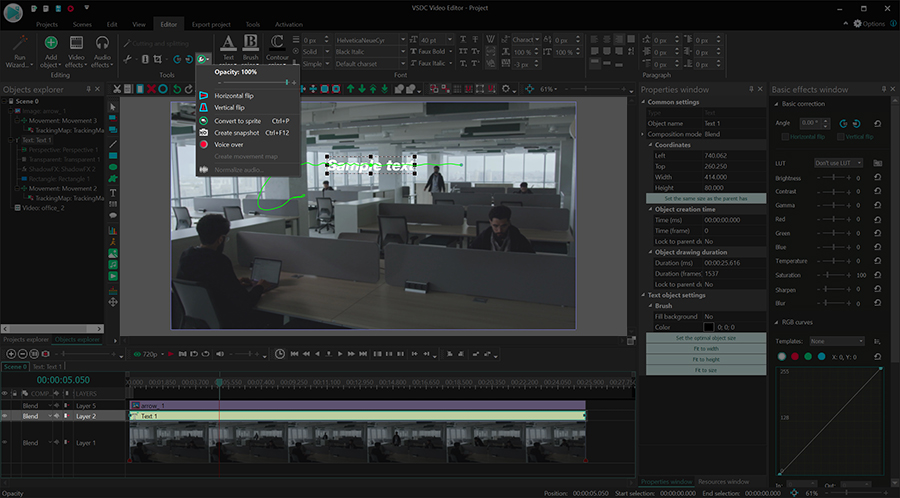
モーショントラッキングされた文字に遠近法を追加する方法
文字に遠近法を追加するということは、文字をわずかに回転させるか、水平または垂直に揺らすことを意味します。この効果を適用するには、テキストオブジェクトをクリックし、「動画エフェクト」メニューを開いて、「変換」に進み、「遠近法」を選択します。
次に、「プロパティ」ウィンドウに移動し、垂直または水平の遠近法を選択して、角度を調整します。
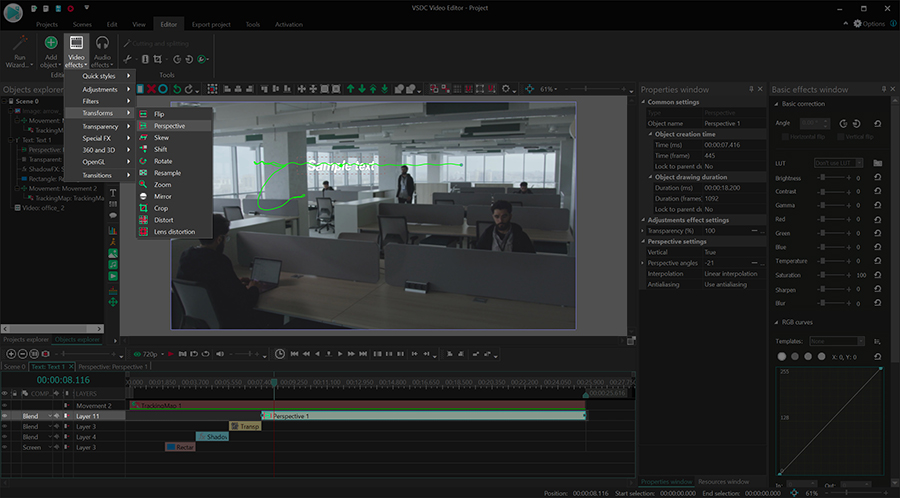
モーショントラッキングされた文字に矢印を追加する方法
最後に、文字が小さなオブジェクトに添付されている場合、または異なるオブジェクトに割り当てられている複数のキャプションがある場合は、それらのオブジェクトを指し、文字と一緒に移動する矢印を追加できます。これをやる最良の方法は、背景が透明な.PNG矢印画像をシーンに追加し、前に文字に割り当てたのと同じ移動マップをシーンに割り当てることです。
モーショントラッキングされた文字を試す時が来ました!
これで、モーショントラッキングされた文字の操作のすべてが完了しました。さあ、自分で試してみてください。 インスピレーションが必要な場合は、YouTubeチャンネルをチェックしてください。
VSDCについて質問がありますか? Facebookで私たちのDMは常に開いています。